编辑:秩名2020-08-05 10:32:37
IE浏览器怎么重置很多小伙伴们都是清楚,接下来小编带来重置IE浏览器的方法说明。希望可以帮助到大家。
1、打开网页,在工具栏点一下“专用工具”并点一下“Internet选择项(O)”。如沒有显示信息工具栏,则按一下下电脑键盘上“Alt”键。
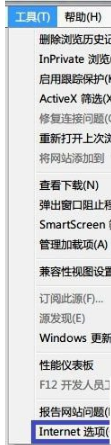
2、在图为中点一下“高級”。
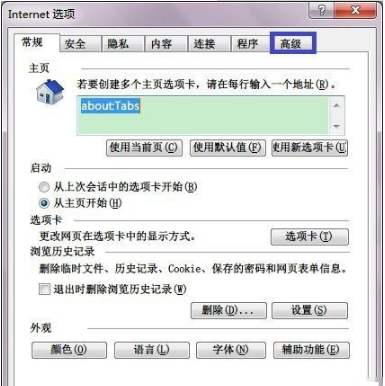
3、在“高級”选择项里点一下“重设”。
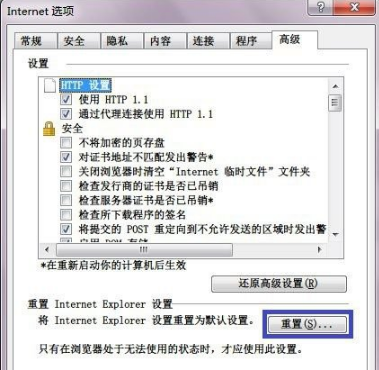
4、弹出来“重设Internet Explorer设定”提示框,点一下“重设(R)”,如需删掉个人设置则在“删掉个人设置”前边打勾。

5、电脑浏览器刚开始重设设定,结束后点一下“关掉(C)”并重新启动电脑上只能。
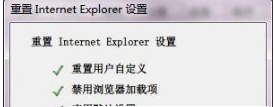
以上就是iefans网小编为大家带来的重置IE浏览器的方法说明,喜欢的小伙伴们请大家继续关注IE浏览器中文网。